Forse quando iOS 5 arriverà questo autunno, offrirà un modo per cancellare messaggi di testo in massa. Attualmente, le opzioni di eliminazione sono limitate nell'app di testo nativa dell'iPhone, il che è deludente per chiunque abbia dozzine se non centinaia di vecchi messaggi di testo che sporcano la tua casella di posta.
Al momento, hai tre metodi per cancellare i testi:
1. Il modo più veloce per sbarazzarsi di testi indesiderati è quello di scorrere un messaggio dall'elenco sulla schermata principale dell'app. Apparirà un pulsante di cancellazione rosso; toccandolo cancellerà l'intera conversazione. Sfortunatamente, non puoi mettere in coda più conversazioni per la cancellazione, ma devi passare attraverso una conversazione di una.

2. Puoi anche eliminare una conversazione aprendo un messaggio e toccando il pulsante Modifica nell'angolo in alto a destra dello schermo e quindi toccando il pulsante Cancella tutto nell'angolo in alto a sinistra. Nella parte inferiore dello schermo verrà visualizzato un grande pulsante di Conversazione chiara che rimuoverà tutti i messaggi in quella conversazione.

3. Se si desidera eliminare non un'intera conversazione ma un messaggio o messaggi specifici, aprire un messaggio e premere il pulsante Modifica. Quindi tocca il piccolo cerchio accanto al messaggio o ai messaggi che desideri rimuovere dalla conversazione. Il cerchio diventerà rosso con un piccolo segno di spunta, confermando la / e selezione / i. Quindi premi il pulsante Elimina nella parte inferiore dello schermo per rimuovere messaggi specifici. Se si eliminano tutti i messaggi da una conversazione utilizzando questo metodo, il nome del contatto rimarrà nell'elenco dei messaggi sulla schermata iniziale dell'app - utile se si tratta di qualcuno con cui si invia un messaggio di frequente e si desidera tenerli nell'elenco dei messaggi recenti.


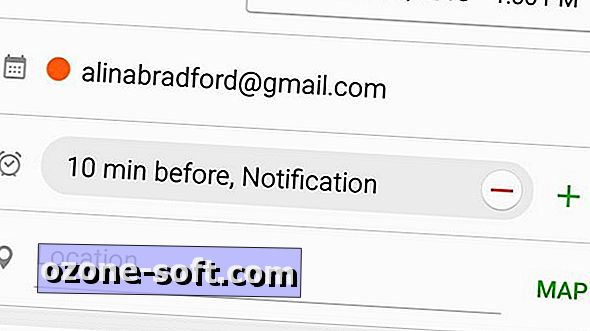
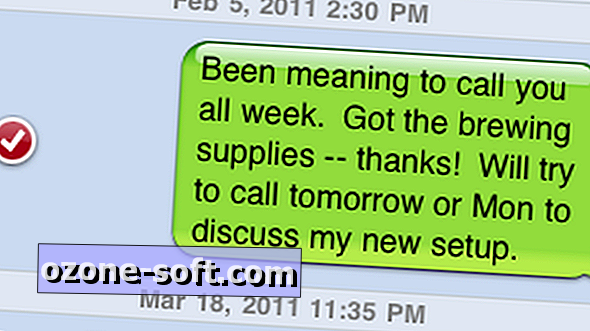










Lascia Il Tuo Commento